# 34 Почистване на изображението в Photoshop
В това ръководство, ние ще потърсим начини / техники за третиране на изображения от различни драскотини, размити, груби и други замърсявания. След като учи това ръководство, и с малко търпение, вие ще бъдете в състояние да създаде по-добри от произведения Death скенер "на, добре, или аз # 151; Futurama :) Аз също се справя добре.
А техники TED са подходящи за сканирани снимки, изображения или за снимки, направени от интернет или други източници. С една дума, това ръководство е за тези, които не са доволни от качеството на картината, и които искат да го променят към по-добро.
Ръководството описва начина, по който аз се постигне отлично качество на изображението, но това не означава, че тя е само право.
Програма. Аз съм с помощта на Photoshop 7.0 [Rus] и Photo-Paint 11. Това ръководство е написано от примера Photoshop'a 7. ненужно, той е най-популярната и лесна за научаване.
Имаме изображение в JPG. Ами, например, на голо момиче. Чрез увеличаване на изображението, което виждаме многобройни мръсотия, зърно, драскотини, размазани ръбове. Всичко това трябва да бъде премахнат.

За tkryvaem Photoshop и запишете файла като BMP или PSD. колкото искате. От тогава той започва работа върху изображението.
За tkryvaem файл. В долния десен ъгъл виждаме раздели слоеве панел \ телевизионни \ вериги. Първият слой се нарича фон по подразбиране (фон). Двукратно щракване върху слоя и го преименувайте на "Оригинал". Това е база изображение. Сега можете да промените настройките на цветовете, яркостта, контраста, изостряне, като цяло, докато изображението е приятен за окото. С натискане на десния бутон на мишката, ние се дублира (дубликат) слой "Оригинал" и се казва, че копие от "Назад". Операцията се повтаря с "Назад" слой и преименуване на копието на "Girl". Сега вие имате три копия на оригиналните изображения в трите слоя.
В ybiraem слой "Назад", като изключите слоя "Оригинал" и "Girl" кликне върху икони с малък очите. Сега ние работим за слоя "Back". Използвайте Lasso Tool (Lasso) + SHIFT и изберете всички момичето с коса, дрехи и т.н.

N натискане на десния бутон на мишката, ние избираме Save Selection (Save избор), той държи под името "Girl". Специализирани канали продължават (канали) в раздела. Сега, когато тя съхранени, натиснете CTRL + X, за да го изрежете от "Назад" слой. Трябва да се получи следното:
T EPER ход на слоя "Girl", другите слоеве са изключени. С натискане на десния бутон на мишката, ние избираме Качи Selection (избор на зареждане). В "канал" на лента изберете момиче. включва инверсия (Обръщане) # 151; това ще осигури за всички слой, с изключение на момичета. Натиснете CTRL + X и кройка. Това се случи:
А ubliruem слой "Girl" няколко пъти. Ние казваме, че копие от "Коса" # 151; Коса "Игри" # 151; дрехите, "Мишо" # 151; за контури, "Очи" # 151; око, "Lips" # 151; устна и т.н. Ето пълна свобода # 151; Създаване на колкото се може повече слоеве, колкото искате. Например, да създам слоеве за дрехи, за контурите (носа, устните, очите, зърната), а понякога и на косата и всички!
Ние използваме една и съща операция, както с "Назад" слой # 151; разпредели> държа> кройка (CTRL + X)> преминава към желания слой (запомнящи деактивиране на други слоеве)> поставете (запомнящо се игра инверсия)> изрежете, оставяйки само правото. Ето какво се случи:
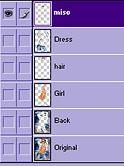
Манипулиране P случва с всеки слой поотделно. Изборът слой деактивирайте и всички останали, работа, преминете към следващия слой, и така забраните останалите докато не мине през всички слоеве.
Layer "Назад" # 151; това е фоновото изображение. Приложена към това, първият филтър Noise> Близкия (Noise> медианен) със стойност 1 или 2. След смазване> Специално смазване (Blur> Gaussian Blur). Това ще премахне всички замърсявания от фона. Не се страхувайте, че всичко е толкова неясно, за нас основният обект # 151; момиче, а не това, което в задната част. Ако има нещо, в предната част на едно момиче, в този случай пясък, намажете го отделно, за да се избегне загубата на детайли.
Един слой на "Girl" # 151; основен слой. Той е трябвало да бъде много чисто, а тя определя красотата на цялата картина. Първо се прилага към него филтър Noise> Близкия (Noise> медианен) със стойност от 2-3. още # 151; Филтрува Blur> Смарт Blur със стойност на радиус-2,1 праг-50. След това можете да филтрирате смазване> смазване (Blur> Blur). С една дума, прави кожата гладка и чиста. филтърни стойности зависят от качеството на оригиналното изображение. Експериментирайте.
Слоя "Коса". За косата, можете да филтрирате смазване> смазване (Blur> Blur) или смазване> Специално за смазване (Blur> Gaussian Blur). След необходимостта да се изострят # 151; Изостряне на Filter> Направи Sharper (Sharpen> Sharpen). Ако косата е ясно обозначени (без косата парчета на други слоеве), можете да промените цвета си, наситеност на блондинките направи брюнетка и т.н.
Layer "обличане". С дрехите много по-лесно. Прилагане на филтри за смазване> смазване (Blur> Blur), след това се изостря # 151; Изостряне на Filter> Направи Sharper (Sharpen> Sharpen) или Изостряне> Специална влошаване (Sharpen> Sharpen повече). За дънки подходящ филтър Sharpen> Специално влошаване (Sharpen> изострят Още). Не забравяйте за детайлите. Дрехи не трябва да се смазана. Ако твърде неясно, за да разхлабите Edit> избледняват филтър. (Edit> Fade.) (Ctrl + Shift + F).
Слоя "Мишо". Контурите е по-добре да не се докосват. Той беше оставен за по-късно.
T Камерата вече може да видите цялото изображение. Кликнете върху иконата на очите. Виж. Ако всичко върви добре, ние продължаваме да работим.
За bedinyaem всички слоеве # 151; Layer> Run редукция (Layers> Merge Layers). Резултатът е повече или по-малко свършена работа. Как да стигнем до схемата за обработка. Има два варианта: или да напусне черен контур, или да го изтриете.
В него зтриване просто: по кожата # 151; Noise Filter> среда (шум> медианен) със стойност от 3-4. от фона # 151; Noise Filter> Близкия (Noise> медианен) със стойност 9-12.
А ко си мнение, че е необходимо да се отстранят всички замърсявания от района на прилежащата контур.
D alshoy почиства, смазва някои области, където се оставят мръсотия (близо до носа, очите и т.н.)
Довършителни работи. Сега можете да направите изкуство :) Промяна на цвета на устните, очите, избелване на зъби бялото на очите. Можете да се наслагват една върху цветни сенки на очите и т.н. Като цяло, навяваща изображението. Добавете лого, рамка и запишете в JPG. Запазване, колкото можете в Photoshop "е на стойност от 9-10 и в ACDSee със стойност 94-100. Пазя в ACDSee със стойност 96.
E-ви и друг, по-бърз начин за почистване. Той се използва, ако оригиналната снимка е с добро качество. Ние не създаде нито слоеве и с помощта на Lasso Tool (Lasso), за да маркирате райони и да ги чистят на място. Това се отнася само филтър Noise> среда (шум> медианен) със стойност от 2-3 и шум> Премахване на петна.
С оглед на това, което беше и това, което е на снимката.
Свързани статии
